Mitä tietää
- Luo diaesitys avaamalla kuvatvalitse albumi, napauta Valitsevalitse valokuvat ja napauta toiminta > diaesitys.
- Katsele HDTV:ssä: Liitä iPhone samaan Wi-Fi-verkkoon AirPlay-laitteen kanssa, aloita diaesitys, napauta näyttöä ja napauta sitten AirPlay > Apple TV.
- Muuta asetuksia: Napauta näyttöä ja napauta sitten Vaihtoehdot ohjata teemaa, musiikkia, toistoa ja nopeutta.
Tässä artikkelissa kerrotaan, kuinka iPhone-diaesityksiä luodaan ja näytetään. Ohjeet koskevat Kuvat-sovelluksen iOS 12 -versiota.
Luo iPhone-diaesitys
Diaesityksiä kuvista, joita on käytetty diakaruselleilla ja projektorilla. Ei enää, ainakaan jos sinulla on iPhone tai iPod touch. iOS:n sisäänrakennettu Photos-sovellus sisältää ominaisuuden, joka muuntaa kuvat valokuvakirjastostasi diaesitykseksi. Voit jopa näyttää valokuvasi HDTV:ssä. Luo diaesitys iPhonessa seuraavasti:
-
tuoda markkinoille kuvat, valitse sitten yksi Albumi.
-
Napauta Valitse oikeassa yläkulmassa.
-
Napauta jokaista valokuvaa, jonka haluat sisällyttää diaesitykseen. Käytä niin paljon tai vähän kuin haluat.
-
Lehdistö toiminta (ruutu, jossa nuoli tulee ulos näytön alareunasta).
-
Napauta toimintonäytössä diaesitys.
-
Diaesityksen toisto alkaa. Klikkaus Tehty kun olet lopettanut katsomisen.
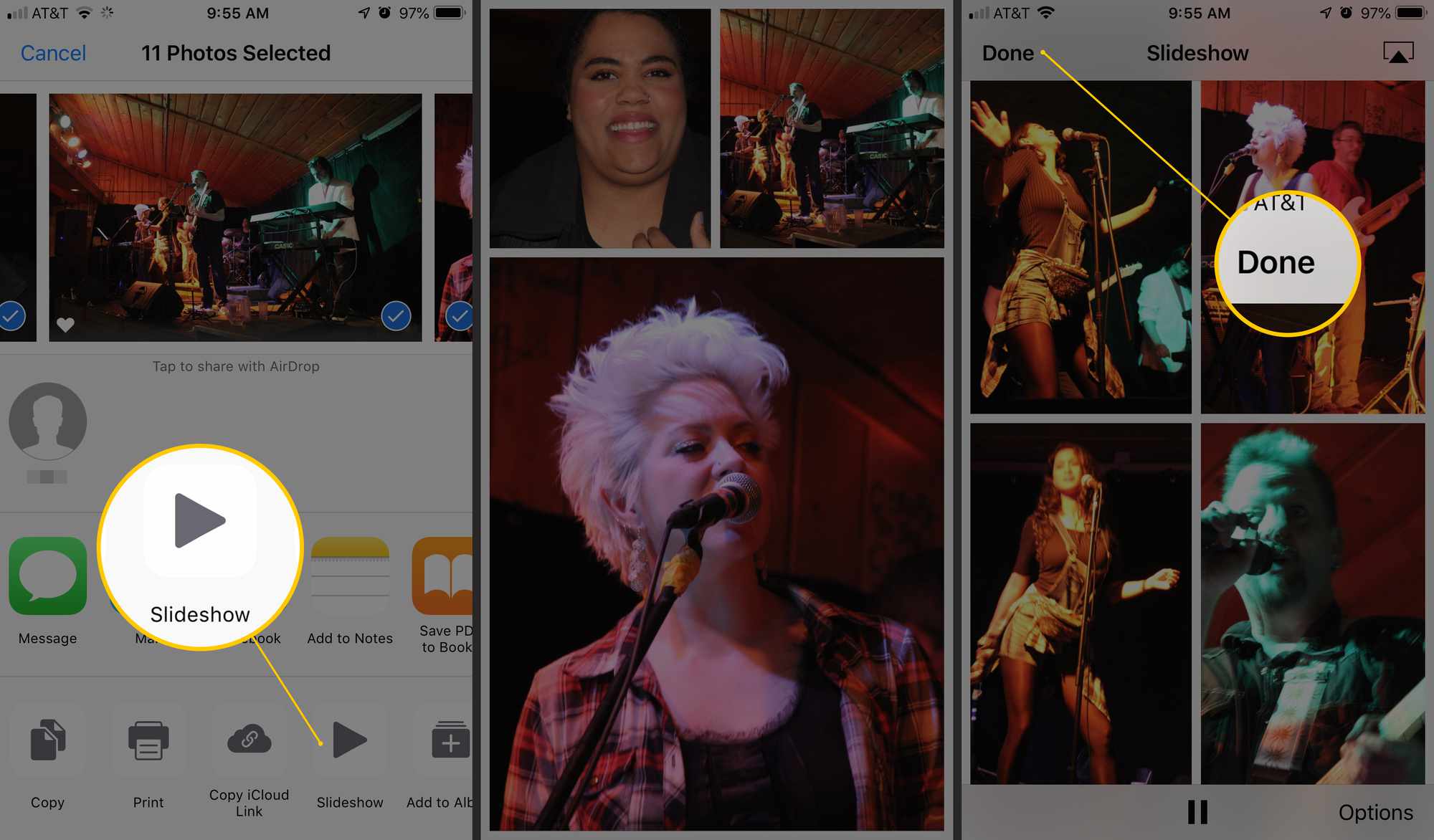
Muuta iPhonen diaesitysasetuksia
Kun diaesitys alkaa toistaa, voit hallita erilaisia asetuksia.
-
Napauta näyttöä nähdäksesi lisäpainikkeet.
-
Napauta Vaihtoehdot hallita:
- Teema: Diaesitystoiminnossa on sisäänrakennetut siirtymistyylit. Napauta Teema valitaksesi yhden. Se otetaan käyttöön välittömästi ja alkaa toistaa diaesitystä sen kanssa.
- Musiikki: Valitse kuviesi mukana musiikkia, joko sisäänrakennettuna Kuviin tai tallennetusta musiikkikirjastosta tai iPhonesta.
- Toistaa: Tämä liukusäädin määrittää, toistuvatko diaesityksen kuvat vai eivät. Jos jätät sen pois päältä, diaesitys päättyy, kun kaikki kuvat on näytetty. Aseta se päälle/vihreäksi ja diaesitys jatkaa kuvien toistamista.
- Nopeus: Tätä liukusäädintä edustavat kilpikonna- ja jäniskuvakkeet, ja se ohjaa, kuinka nopeasti diaesitys siirtyy kuvasta toiseen.
-
Voit keskeyttää diaesityksen napauttamalla tauko (kaksi yhdensuuntaista viivaa) näytön alareunassa keskellä. Käynnistä diaesitys uudelleen napauttamalla sitä uudelleen.
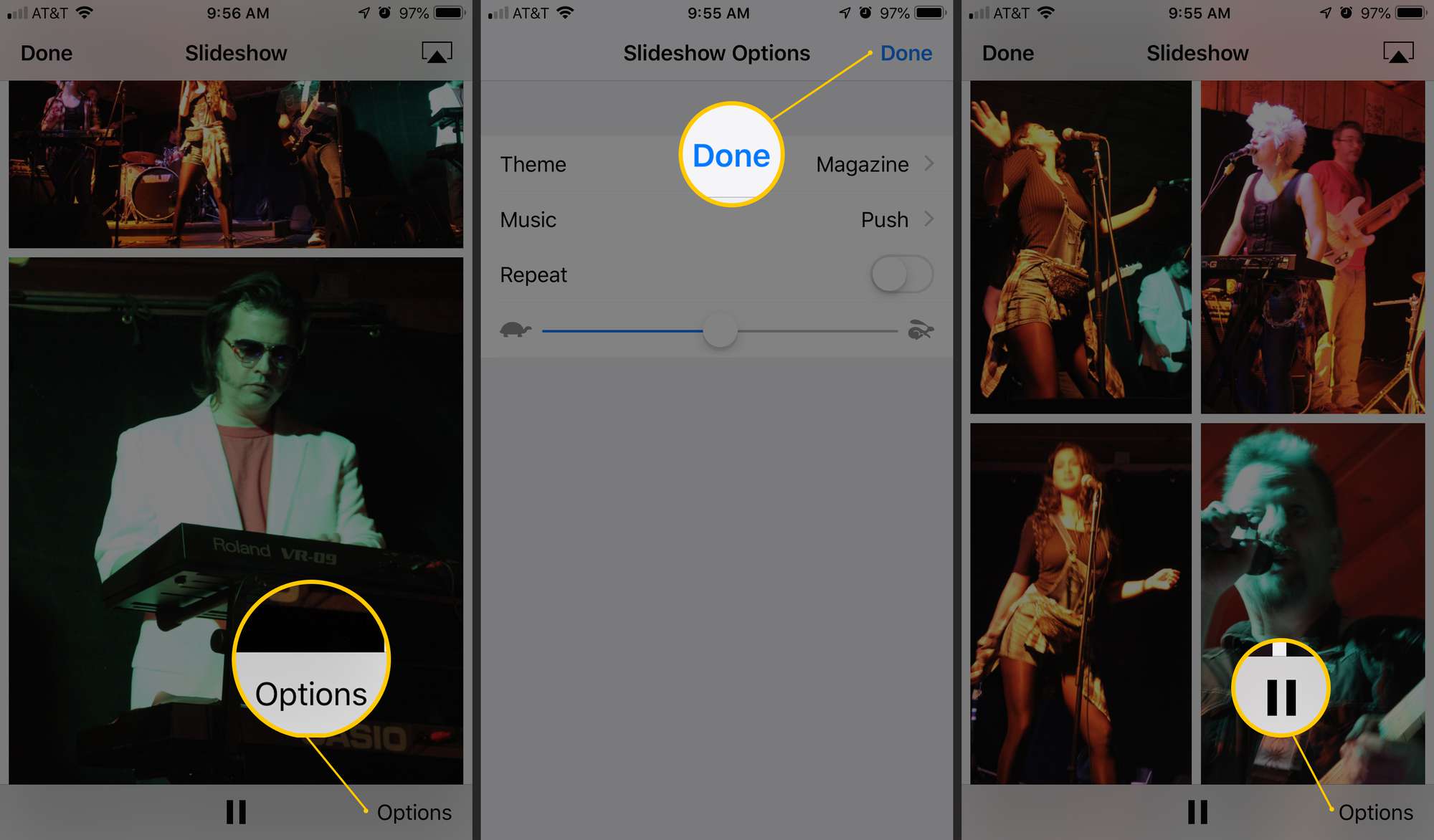
Näytä diaesitys HDTV:ssä
On mukavaa katsella kuvia puhelimellasi, mutta parempi nähdä ne puhallettuina muutaman metrin leveyteen. Jos puhelimesi on yhdistetty Wi-Fi-verkkoon ja samassa verkossa on Apple TV, näytä diaesitys Apple TV:hen yhdistetyssä HDTV:ssä.
-
Yhdistä iPhone samaan Wi-Fi-verkkoon kuin AirPlay-laite.
-
Luo diaesitys ja aloita pelaaminen.
-
Napauta näyttöä nähdäksesi kuvakkeet.
-
Napauta AirPlay-kuvaketta (suorakulmio, jossa on painettuna kolmio).
-
Kun AirPlay-asetukset tulevat näkyviin, napauta Apple TV.
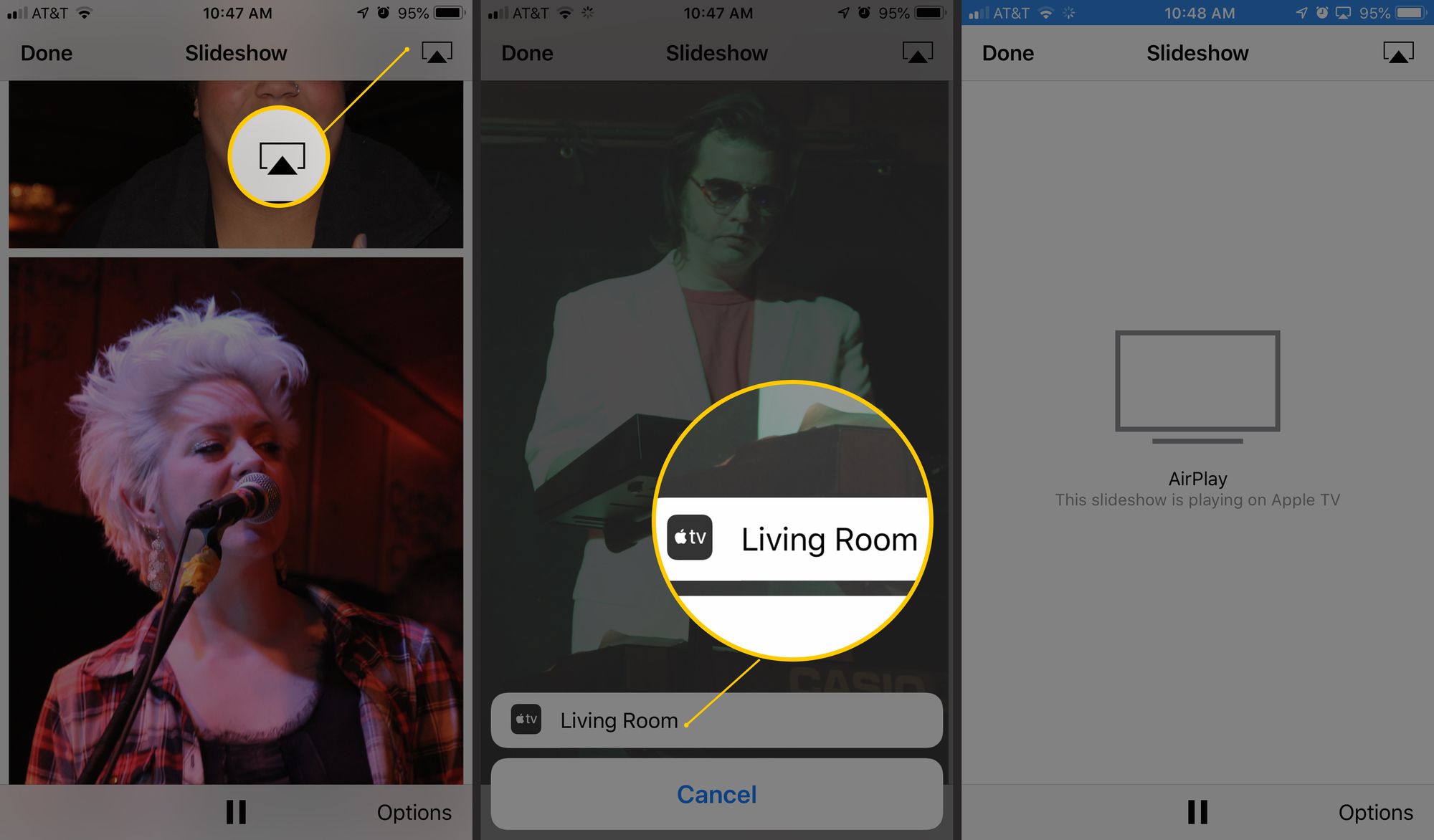
-
Sinua saatetaan pyytää syöttämään AirPlay-salasana. Jos näin on, se näkyy televisiossasi. Anna salasana iPhonessa.
-
Diaesitys alkaa toistaa televisiossa.
